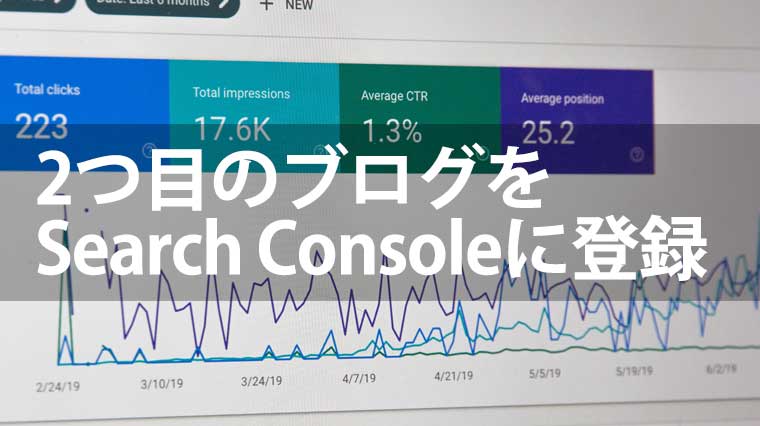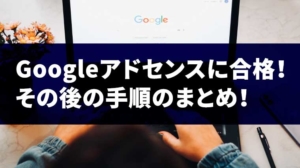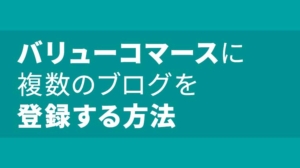新しいブログをつくったのでSearch Consoleに登録します。忘れる前にまとめました。
Google Analyticsと同じくこちらも早めにやっておいた方が後で楽になりますよ。
それではいきましょう!
目次
Search Consoleにログイン
今回は追加で登録なのですでにアカウントは取得してあるので、いつも通りSearch Consoleにログインします。
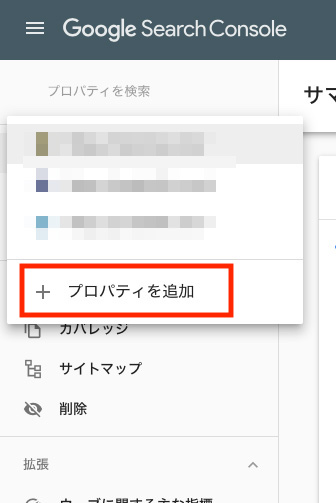
左上の部分をプルダウンして+プロパティを追加をクリック
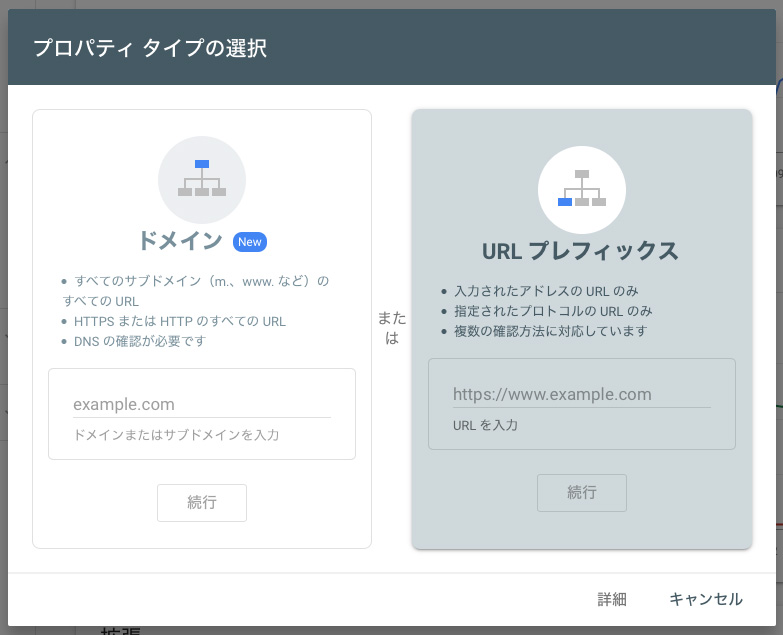
今回はURLプレフィックスで追加していきます。
新しいサイトのURLを入力して続行をクリック
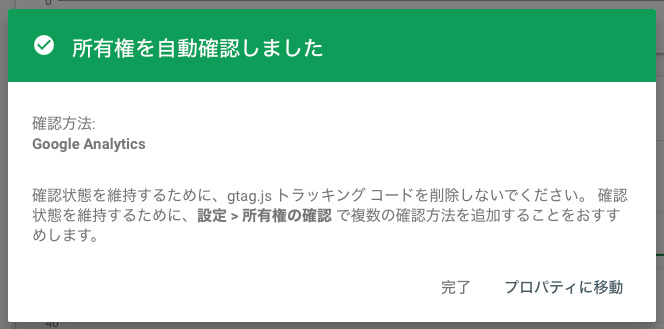
すると所有権を自動確認しましたと表示されます。
プロパティに移動をクリックすると新しく新サイト用の画面ができています。
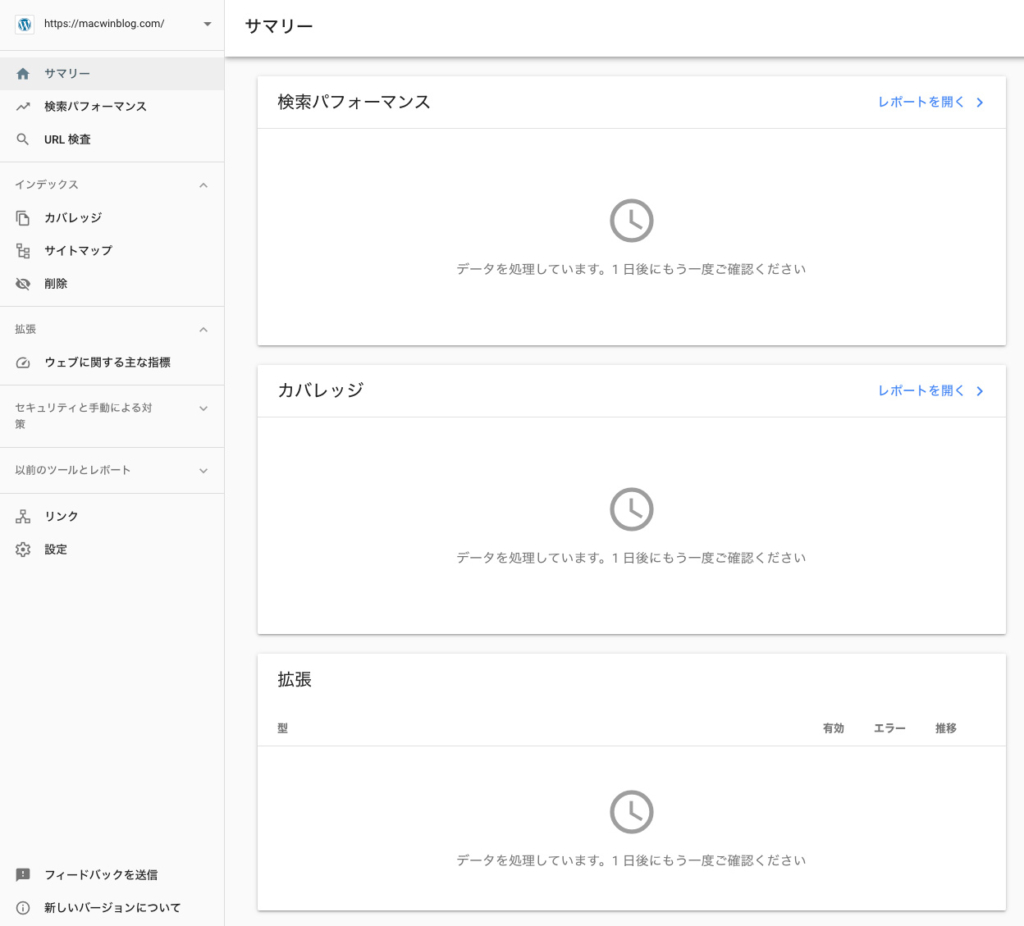
これもまっさらな状態です!
「データを処理しています。1日後にもう一度ご確認ください」と表示されるので明日を待ちましょう!
Search Consoleに新しいブログを追加で登録する方法まとめ
Google Analyticsの設定より簡単でしたね。
こういうのは後回しにすると面倒くさいなりますので、先にやっておくのが得策ですよ!
さて次は「Google Analytics」と「Search Console」の連携ですかね。
あわせて読みたい


Google AnalyticsとSearch Consoleを連動させる方法
新しいブログを立ち上げた後、Google AnalyticsとSearch Consoleの登録が終わったら、早めにGoogle AnalyticsとSearch Consoleも連動させておいた方が良いですよね。 こ…
¥1,980 (2025/12/01 20:46時点 | 楽天市場調べ)